Excel中表格多行数据合并显示的操作方法
发布时间:2017-06-17 02:25
相关话题
EXCEL多行数据合并显示是如何去进行操作的呢?具体该怎么去进行?今天,小编就教大家在Excel中表格多行数据合并显示的操作方法。
Excel中表格多行数据合并显示的操作步骤:
EXCEL在做工作环境中,是最常用的软件之一,EXCEL的技巧有无数,联熟常用技巧,工作效率起到事半功倍的作用。今天和大家一起联系EXCEL多行数据合并显示的小例子,欢迎大家多多指教!
新建一个空白EXCEL文件。
在EXCEL空白文件中填入基础数据和格式,见图:
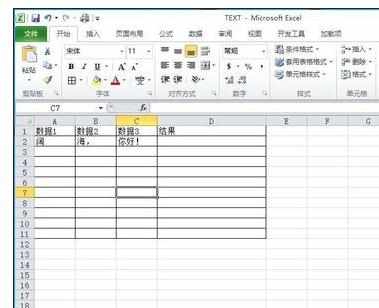
选择结果“D2”表格,在输入处输入“=A2&B2&C2”,意思为。将A2,B2,C2三格数据,并列显示.
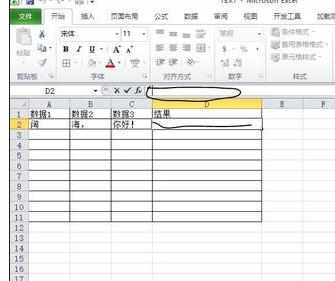
输入完成后 ,回车,查看结果。见图。

注意事项:
建议公式在输入状态栏输入,直接在表格输入也行。

Excel中表格多行数据合并显示的操作方法的评论条评论